NAS4Free和FreeNAS是啥关系
Posted
tags:
篇首语:本文由小常识网(cha138.com)小编为大家整理,主要介绍了NAS4Free和FreeNAS是啥关系相关的知识,希望对你有一定的参考价值。
两个都是针对企业市场推出的存储操作系统。
1、FreeNAS是基于FreeBSD,而OpenFiler是基于Linux的。FreeNAS是基于ZFS文件系统的解决方案,对内存的要求比较高(8GB起步,用户需要的存储容量越大,对内存的需求也就越大),
openfiler4G的内存也能活的很好。当然,如果配置够好,那FreeNAS可以给你的数据更完善的保护。FreeNAS还有提供插件,可以做个下载机、DLNA媒体中心,等等。
2、freenas比较适合企业nas4free 比较适合个人,是同一系列的两个产品。

扩展材料:
NAS4Free硬盘挂载
1、系统装完NAS首先就是要安装硬盘,点击硬盘-管理这一个菜单;

2、出现这个界面后点击右下角的 + 符号;

3、出现以下界面;

4、硬盘这里会显示所有链接到机器上的硬盘,注意ada0虽然被显示出来,但有于是系统盘,所以是无法添加的在这界面,要选择好要添加的硬盘;
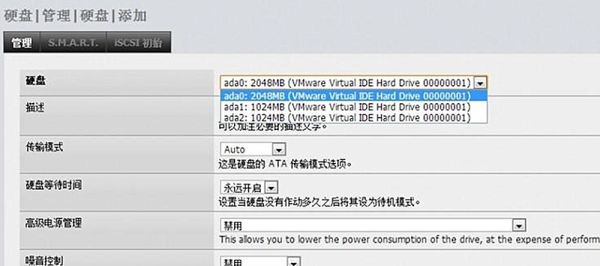
5、描述可以按照个人喜好填,传输模式选择自动 ,硬盘等待时间根据自己时间情况选择,高级电源管理选禁用,噪音控制这个禁用,S.M.A.R.T.看需要开启,到最后已格式化的文件系统这里比较重要要注意;

6、这里提供很多的文件系统格式,这里不是格式化硬盘用的选项,如果你的硬盘有数据,并且文件系统在这里被支持的话,
例如NTFS,你可以选择NTFS,到最后挂载好硬盘后,你就可以通过网络访问到里边的数据。并格式化成BSD原生的UFS系统。如果是新硬盘,默认设置即可,然后点击添加,出现如下界面,点击应用更改然后选择硬盘-格式化;
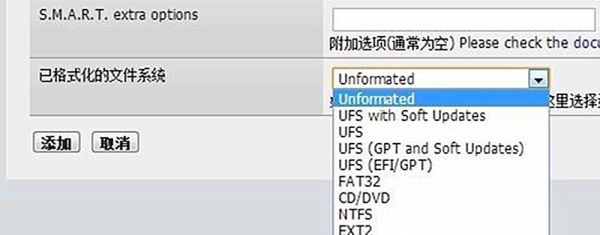
7、硬盘这里会出现刚才添加了的硬盘,如果刚才添加了多个硬盘,这里也会相应的出现,文件系统选择UFS,BSD原生文件系统格式,最后点击格式化;

8、如图,格式化完成。接着点击硬盘-挂载点,出现如下图 继续点击右边的+符号出现如下图,保持默认即可;
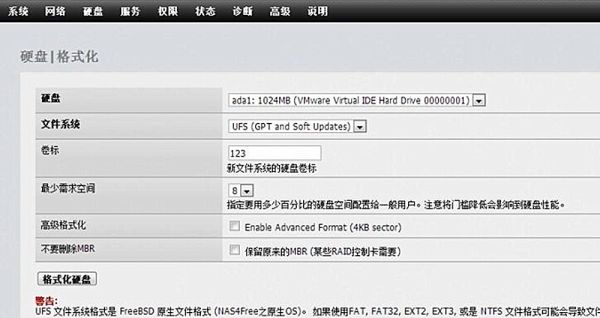
9、Mount point name这里随便填,最后点击添加,即可完成硬盘的挂载;
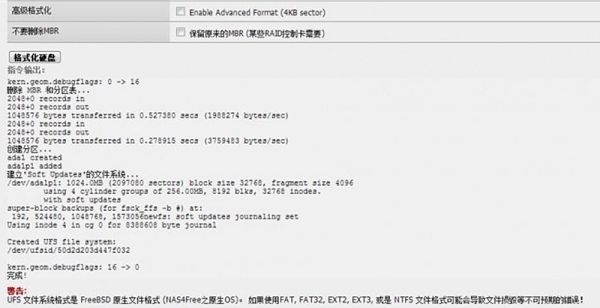
10、点击应用后硬盘挂载完成。
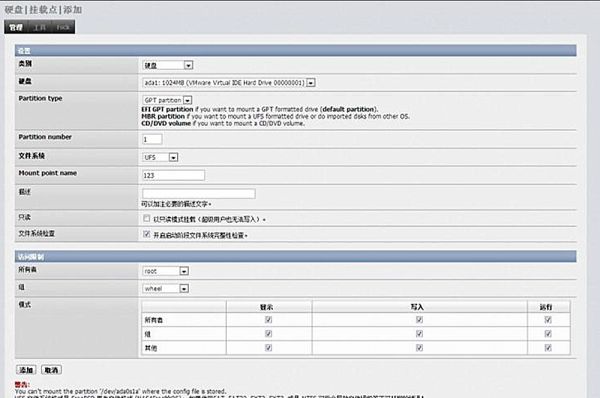
注意:BSD对NTFS FAT32等文件系统支持不是太好,有可能会造成数据丢失所以安装到NAS4FREE的硬盘最好就是闲置硬盘,没重要数据的。
参考资料:百度百科-FreeNAS
参考技术A2009年12月Olivier Cochard-Labbe发表声明停止为FreeNAS 0.7版本开发新功能后iXsystems收购FreeNAS后重写了网页框架和构架在2011年发布了全新的FreeNAS 8版本;2011年其余开发者基于FreeNAS 0.7开发了分支并重新命名为NAS4Free。
FreeNAS是一套免费的NAS服务器,它能将一部普通PC变成网络存储服务器。该软件基于FreeBSD, Python,支持CIFS (samba), FTP, NFS protocols, Software RAID (0,1,5) 及 web 界面的设定工具。
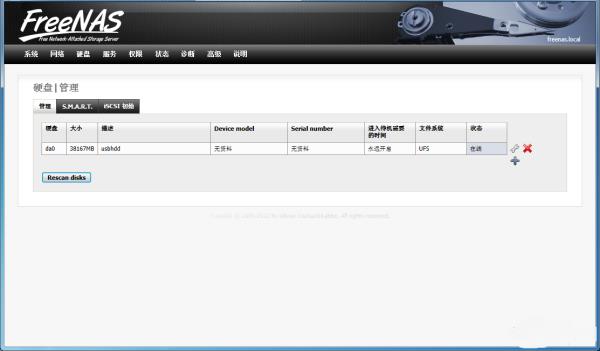
扩展资料:
FreeNAS硬件条件:
1、PC 最少内存96MB RAM,、可启动光驱加下列一项
2、可启动USB或者CF卡和一个或多个硬盘(用于存储)
3、可启动硬盘和一个或多个硬盘(用于存储)
4、 可启动硬盘 (空间分给FreeNAS和数据)
5、或者使用虚拟PC模拟,PC 通过可启动USB、CF卡、硬盘、光驱等安装的FreeNAS,一旦FreeNAS安装完就可以拔掉了。
6、支持UFS格式存储驱动器,可以通过LAN与 Windows协同工作。
7、当通过共享访问时,NTFS格式的存储驱动器将错误的把子目录识别成FTP访问时,子目录可以正确的显示。(FreeBSD的问题)。
8、NTFS驱动器属性是只读。
9、支持SCSI, IDE, CF和USB驱动。
参考资料来源:百度百科-FreeNAS
参考资料来源:百度百科-OpenMediaVault
参考技术B 对于项目我知道点大概的情况,首先这2个系统都是基于FreeBSD的,FreeNAS在9.3版本之后项目遇到了问题停住了,原FreeNAS内的人开发了NAS4Free,项目基于最初的FreeNAS 0.7代码,由开发人员Daisuke Aoyama和Michael Zoon领导。NAS4Free保留了原始FreeNAS使用的m0n0wall / php架构。当然现在FreeNAS已经恢复了。至于系统由于都是基于FreeBSD的,差别不是非常大FreeNAS用户更多,FreeNAS语言用Python,Angular而NAS4Free用PHP。某种意义上讲起初NAS4Free是FreeNAS断档的一个补充,现在则是2者同步发展。 参考技术C 这两个都是针对企业市场推出的存储操作系统,FreeNAS是基于FreeBSD,而OpenFiler是基于Linux的。这两个没有孰好孰坏之分,关键还是在于你要做什么用。如果你电脑配置比较低,推荐你用openfiler,因为FreeNAS是基于ZFS文件系统的解决方案,对内存的要求比较高(8GB起步,你需要的存储容量越大,对内存的需求也就越大),openfiler就没有这个问题,4G的内存也能活的很好。当然,如果你的配置够好,那FreeNAS可以给你的数据更完善的保护。FreeNAS还有提供插件,方便了家庭用户(可以做个下载机、DLNA媒体中心,等等)如果你是问企业用户的话,那要看组织有什么需求。其实这两个没有相差太多的,快照,备份,容灾,都有做本回答被提问者采纳
测试freenas作为ipsan使用
FreeNAS是一种操作系统,几乎可以安装在任何硬件平台上,通过网络共享数据。FreeNAS是为您的数据创建集中且易于访问的地方的最简单方法。将FreeNAS与ZFS一起使用可以保护,存储,备份您的所有数据。FreeNAS随处可见,适用于家庭,小型企业和企业。
官方网站http://www.freenas.org/
虚拟化安装
本次使用exsi,使用虚拟化安装的方式进行,版本为11,下载镜像文件后,按照以下方式进行
要安装或运行FreeNAS的?虚拟环境中,创建满足这些最低要求的虚拟机:
至少 8192 MB(8 GB)基本内存大小
一个至少8 GB的虚拟磁盘,用于存放操作系统和引导环境
至少一个额外的虚拟磁盘,其大小至少为4 GB,可用作数据存储
操作系统选择other,使用freeBSD(64位)
本次使用3块硬盘测试安装,第一块30G安装系统,第二块和第三块作为数据盘安装
本次只使用一块网卡,存储业务和管理业务走一个平面,但是在实际环境中是需要分开的
初始化配置
安装十分简单,按照提示进行初始化即可。
选择grub界面后,按照提示进行下一步
选择第一块磁盘作为安装系统
完成选择后,设置root密码即可自动化配置安装
完成操作系统安装后,机器会重启,然后进入配置界面,配置网卡,域名的常用信息。等待配置完成后,即可通过网页登录
配置向导
在浏览器中输入地址,提示按照root账户密码登录
完成登录后,首页界面如下图所示:
第一次安装FreeNAS ?图形用户界面被访问时,向导会自动启动,以帮助配置安装FreeNAS ?快速,轻松地装置
配置语言和时区,freeNAS支持简体中文
配置AD认证,这里不使用任何认证服务器,账户名和密码都为空
下一步配置卷,两块100G大小的数据盘,作为镜像模式,可用空间为100G
条带:至少需要一个磁盘
镜像:至少需要两个磁盘
RAIDZ1:至少需要三个磁盘
RAIDZ2:至少需要四个磁盘
RAIDZ3:至少需要五个磁盘
日志设备:至少需要一个专用设备,建议使用快速,低延迟,电源保护的SSD
缓存设备:至少需要一个专用设备,建议使用SSD
创建共享,将100G空间分为两个部分,使用iscsi,每个部分拥有50G空间
设置smtp邮件告警,可以不用设置
完成所有配置后,等待配置完成
完成所有配置后,空间容量如下所示
iscsi配置,基本无需任何配置,需要确认一下iscsi目标,

创建数据lun,本次以设备的方式创建
映射数据lun,将数据lun映射给iscsi目标
使用IPSAN
以windows主机发起ISCSI连接,使用ISCSI发起程序,输入freeNAS的IP地址即可,完成后可以看到ISCSI目标
查看iscsi目标,确定设备为可用数据LUN
使用windows的磁盘管理,联机ISCSI硬盘,并格式化使用

以上是关于NAS4Free和FreeNAS是啥关系的主要内容,如果未能解决你的问题,请参考以下文章